PokerAce Heads Up Display (PAHUD) is een programma dat door veel pokerspelers gebruikt wordt. Op LowLimitPoker.nl kun je al een PokerAce review vinden. Het programma maakt het onder meer mogelijk om statistieken over je tegenstanders op de tafels te projecteren waar je op dat moment speelt.
Hier wil ik verder ingaan op deze statistieken die PokerAce op de tafels toont. Standaard worden de volgende statistieken getoond op de tafels die PokerAce ondersteunt:
- VP$IP: Voluntatily Put $ in Pot. Hoe vaak stopt de speler vrijwillig geld in de pot?
- PFR: Pre-Flop Raise. Hoe vaak raist de speler voor de flop?
- TA: Total Aggression Post-Flop. Hoe agressief is de speler na de flop?
- Total Hands: het totale aantal handen in de PokerTracker database van deze speler.
Voor een verdere toelichting over deze stats, zie ons artikel over PokerTracker Termen en Richtlijnen.
Deze standaard statistieken zijn erg nuttig en geven je meestal een redelijk idee over het soort speler waarmee je te maken hebt. Veel PokerAce gebruikers nemen genoegen met alleen deze stats en kijken niet welke stats je nog meer op de tafel kunt tonen. In dit artikel lees je hoe je andere statistieken kunt tonen op de pokertafel en welke extra statistieken nuttig kunnen zijn.
Hieronder zie je een screenshot waarin een aantal extra statistieken te zien zijn op een tafel.
Voorbeeld van extra PokerAce statistieken op een tafel:
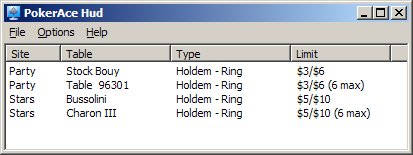
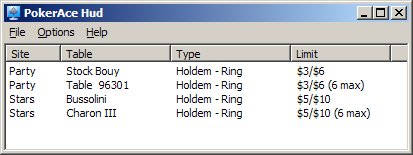
Op deze tafel zie je twee rijen met statistieken over de spelers, elk gescheiden door een slash (/).
De betekenis van de statistieken is:
Eerst rij: hier zie je de standaard statistieken van PokerAce: VP$IP/PFR/AF/Total Hands. Ik heb ze achter elkaar gezet om ruimte te besparen voor de extra statistieken op de tweede rij.
Tweede rij: de extra statistieken die handmatig zijn toegevoegd. Je ziet hier achter elkaar staan:
- Attempted to Steal blinds %: hoe vaak een speler de blinds probeert te stelen door vanuit de cut-off, button of small blind te raisen als iedereen gefold heeft.
- Folded Small Blind to Steal %: hoe vaak een speler foldt als hij de small blind is en iemand probeert de blinds te stelen.
- Folded Big Blind to Steal %: hoe vaak een speler foldt als hij de big blind is en iemand probeert de blinds te stelen.
- Continuation Bet %: hoe vaak een speler een continuation bet (c-bet) maakt op de flop. Een c-bet maak je als je bet op de flop als je zelf pre-flop hebt geraist.
- Folds to Continuation Bet %: hoe vaak een speler foldt tegen een continuation bet van zijn tegenstanders.
Voor veel pokerrooms zijn er al layouts beschikbaar met extra statistieken. Deze zijn te vinden op de Layout-pagina van de PokerAce site. Deze layouts kun je eenvoudig importeren in de layout manager van PokerAce via “File -> Import”. Soms is een layout echter niet naar wens (te veel info/onoverzichtelijk, niet de stats die je wilt) en dan kun je zelf een layout maken. Hoe dat gaat, lees je nu.
Statistieken toevoegen via de Layout Manager
Extra statistieken tonen op een tafel doe je via de layout manager van PokerAce Hud. Deze is te bereiken via “Options -> Layout Manager” in het menu van PokerAce.
Vervolgens selecteer je de naam van de poker site waarvan je de layout wilt aanpassen en de table type (bijv. 10-max of 6-max).
Dan kun je onder “Stat” alle statistieken vinden die je op de tafel kunt laten zien. Selecteer een statistiek die je wilt toevoegen en vink het vakje “visible” aan. Nu worden er vakjes midden op de tafel geplaatst. Deze kun je vervolgens naar de juiste posities op de tafel slepen. Let goed op het seat nummer: het nummer achter de statistiek geeft het seatnummer aan waar deze bijhoort. Bijvoorbeeld: PR1 geeft het pre-flop raise percentage voor seat 1 weer, PR2 voor stoel 2, enzovoort. Zo kun je voor alle seats de statistieken naar de juiste plaats slepen.
Wat hierbij veel tijd kan besparen is de “Duplicate player seat” optie via het Edit-menu van de Layout manager. Hiermee kan je de plaats van alle statistieken van één seat met een druk op de knop kopiëren naar alle andere seats. Plaats bijvoorbeeld al de gewenste statistieken op een goede plaats voor seat nummer 1 en kies dan voor Edit -> Duplicate player seat. Daar klik je op OK en alle statistieken van de speler in seat 1 worden gekopieerd naar dezelfde positie bij de andere seats. Voor sommige seats aan de zijkant van een tafel zul je nog wat stats op een betere plaats moeten schuiven, maar deze optie zal je al met al veel tijd besparen.
Je kunt ook je eigen statistieken op de tafel tonen. In het bovenstaande screenshot heb ik dat ook gedaan voor mijn layout. Je ziet daar helemaal linksboven mijn VP$IP, pre-flop raise, agressie en het aantal handen. Deze statistieken gaan alleen over je spel aan die tafel voor die sessie. Je toont de eigen statistieken door het vakje “show mine” aan te vinken in het Stat-gedeelte, direct onder het “visible”-vakje. Je moet je eigen stats op een aparte plaats slepen, zodat ze niet in de weg staan van de statistieken die bij de seats staan. Zoek een stukje vrij ruimte daarvoor. Het is handig om je eigen stats te tonen om zo een beter idee te krijgen over hoe de andere spelers aan de tafel jou mogelijk zien (je table image).
Als je tevreden bent met de layout dan moet je de wijzigingen nog opslaan via “File -> Save” voordat je de Layout Manager afsluit!
Combined Stats
Om ruimte te besparen kun je gebruik maken van “Combined Stats”. Dat heb ik ook gedaan bij de statistieken in mijn layout (zie het screenshot). De statistieken kun je achter elkaar zetten, gescheiden door een slash (/). De volgorde kun je zelf bepalen.
Selecteer hiervoor eerst “(Player) Combined Stats 1″ in het lijstje van de stats en vink het vakje “visible” aan. Vervolgens klik je op de knop “Configure” die verschenen is. In het volgende scherm kun je dan de statistieken die getoond moeten worden makkelijk selecteren en toevoegen via de “Add”-knop. De volgorde van de getoond stats kun je wijzigen met de “Up” en “Down” knoppen. Als je klaar bent dan klik je op OK. Dan kun je de vakjes weer op de juiste plaats zetten.
Eventueel kun je nog meer Combined Stats toevoegen door “(Player) Combined Stats 2, 3 en 4″ ook nog te gebruiken. In het screenshot heb ik bijvoorbeeld Combined Stats 1 gebruikt voor de bovenste rij statistieken en Combined Stats 2 voor de onderste rij.
Net als voor de individuele stats geldt hier dat je de wijzigingen in je layout op moet slaan via File -> Save als je klaar bent met het bewerken van de layout.
Instellingen
Je kunt de statistieken nog aanpassen door bijvoorbeeld “color ranges” aan te geven. Bij een speler die erg vaak blinds steelt (laten we zeggen 30% of hoger) kun je die statistiek een rode kleur meegeven, zodat je direct ziet dat je mogelijk te maken hebt met iemand die erg vaak steelt. De speler op de button in het screenshot hierboven is een voorbeeld van zo’n speler met 34% steals over een groot aantal handen. Ik ga hier nu niet verder op color ranges in. Het aanpassen ervan wijst zich vanzelf.
Het kan soms handig zijn om de decimalen van de statistieken te wijzigen. Voor veel stats worden twee decimalen getoond, wat relatief veel ruimte inneemt. Voor sommige stats, zoals bijvoorbeeld de blind steals kun je de “decimals” best op 0 zetten. Dit kan je helpen om de layout overzichtelijk te houden.
Welke statistieken zijn nuttig?
Iedereen zal zijn eigen voorkeuren hebben voor wat betreft de statistieken die hij nuttig vindt bij het spelen. Aangezien ik vooral no-limit 6-max speel, vind ik het handig om statistieken over blind-steals en blind defense te hebben. Je komt bij 6-max erg vaak in steal situaties terecht. Spelers die erg vaak blinds stelen reraise ik vaker. Bij een speler die erg vaak zijn blinds opgeeft zal ik zelf met erg veel handen stelen, tegen een speler die zijn blinds bijna nooit opgeeft zal ik veel selectiever zijn. Ook info over continuation bets lijkt me nuttig, hoewel ik op dit moment nog weinig info heb over wat “normale” percentages zijn.
Tot slot
Er zijn zeker nuttige extra statistieken in PokerAce die je kunnen helpen om winstgevender te spelen. Ik zou echter niet al te veel statistieken op de tafel projecteren. Het belangrijkste is dat alles overzichtelijk blijft en dat je nuttige info snel kunt zien. Het maken van een goede layout voor PokerAce Hud kan je eenmalig wat tijd kosten, maar je hebt er daarna veel gemak van.
Op de PokerAce-site staat ook uitgebreide informatie over het werken met de Layout Manager van PAHUD.



